Artikel kali ini membahas tentang tutorial dalam menggunakan ikon atau gambar ikon ke dalam lembaran kerja di Microsoft Word 2019. Ikon ini biasanya digunakan untuk suatu branding gambar yang memaknai suatu produk secara objek Visual bukan teks biasa.
Ikon ini sering ditemukan pada aplikasi yang terpasang di perangkat mobile atau desktop, slogan, iklan baris, buku, produk makanan, kepala surat, dan sebagainya. Dari ikon ini dapat menjelaskan tentang suatu produk atau brand secara luas. Dengan adanya fitur ini diharapkan tidak perlu mencari gambar ikon dari pihak ketiga sehingga tidak banyak memakai RAM yang membuat lebih lancar dalam performa laptop atau komputer yang terutama spesifikasi yang rendah.
Kamu juga bisa membuat suatu skema, bagan alur, peta konsep, mindmap, dan sebagainya dengan menggunakan gambar ikon sebagai simbol penjelasan yang secara tidak tertulis kepada audiens atau pembaca.
Penulis memberikan tutorial dalam menggunakan ikon ke dalam lembaran kerja pada Microsoft Word 2019 seperti membuat surat, kartu nama, media pembelajaran, dan sebagainya. Penulis kurang tahu bahwa Microsoft Word 2019 ini masih support arsitektur 32-bit (x86) atau tidak.
LANGKAH-LANGKAH
1. Aktifkan aplikasi Microsoft Office 2019 di laptop atau PC kamu.
2. Buatlah dokumen baru.
3. Klik Insert >>> Pilihlah Icon.
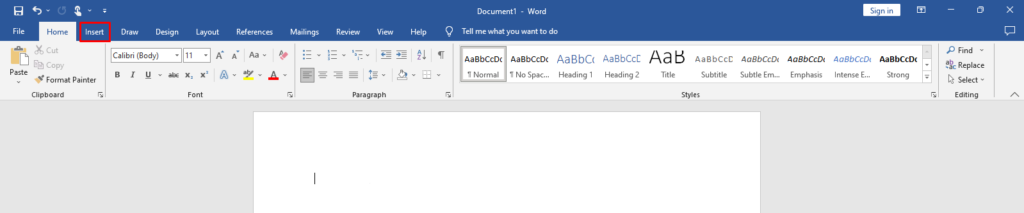
4. Pilihlah satu atau beberapa ikon yang dimasukkan ke dalam lembaran kerja.
5. Klik Insert.
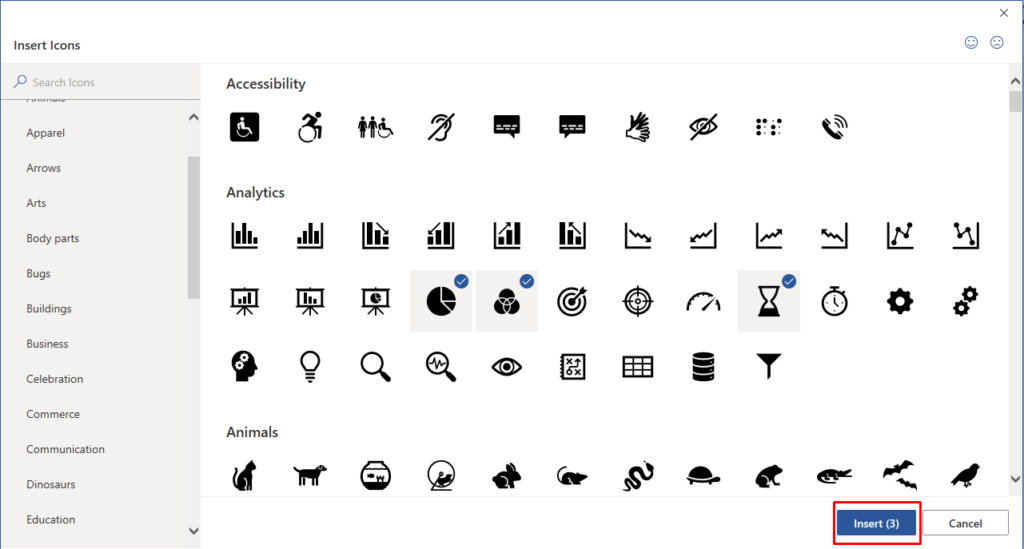
6. Aturlah gambar ikon tadi agar bisa digerakkan dengan menggunakan Wrap Text. Pilihlah salah satu ikon yang dibuat agar bisa digeser.
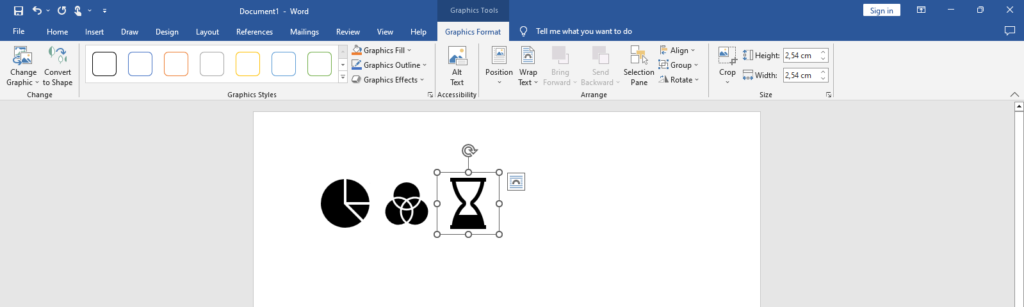
7. Klik kanan >>> Pilihlah Wrap Text.
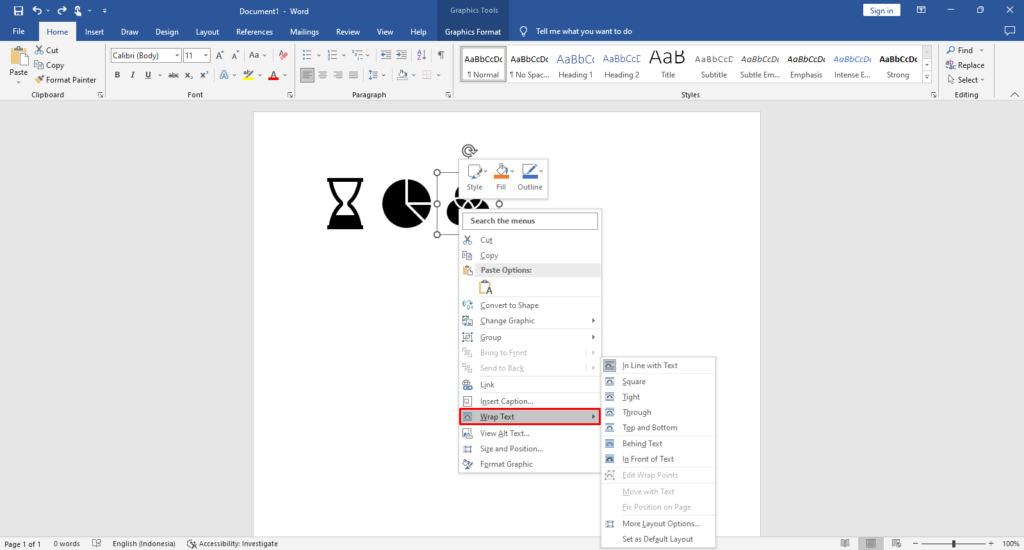
8. Pilihlah “In Front of Text” atau “Behind Text”.
9. Berikut hasilnya.
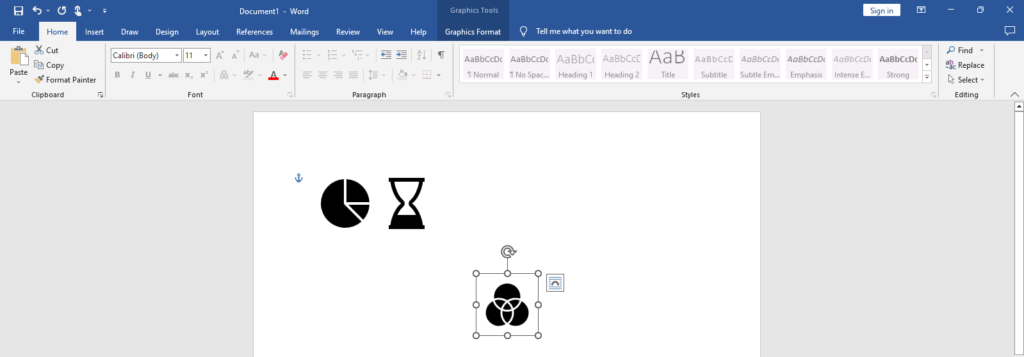
Selesai.
Jadi, aplikasi Microsoft Word 2019 telah menyediakan fitur untuk menambahkan atau memasukkan gambar ikon ke dalam lembaran kerja agar bisa menghasilkan dokumen atau laporan yang maksimal dan unik. Kamu bisa mengatur apapun dari ikon tersebut seperti mewarnai ikon, gabungkan beberapa ikon, dan sebagainya.
Kamu bisa memanfaatkan fitur ini untuk meningkatkan kualitas produk dokumen digital seperti pembuatan logo produk atau aplikasi, kepala surat, dan sebagainya agar mudah dikenali oleh masayarakat. Tanpa perlu mencari logo polosan lagi dari pihak ketiga.
PENUTUP
Salah satu fitur yang tersedia di dalam Microsoft Word 2019 ini adalah fitur menyisipkan ikon yang disediakan oleh Microsoft. Yang pasti untuk memasukkan ikon itu membutuhkan koneksi internet agar ikon atau logo tersebut dapat dimasukkan ke dalam lembaran kerja kamu dalam membuat suatu dokumen atau produk digital.

